- 自动化系统
- 驱动技术
- 低压电气
- 工业服务
- 其他
更多
常问问题 



 5.0 分
5.0 分
如何从面板或WinCC flexible PC Runtime统计表格中显示的变量记录获取数据?





文档编号:22726112|
文档类型:常问问题|
发布时间:2023年10月24日
- 0
- 429
- 4596
内容预览:
说明:
使用编译后待下载的工程,可以从系统创建的变量记录中读取数据,并传送到一个表内。
此解决方案以脚本为基础。
在示例工程中实现了下列 导航属性和功能:
条目可以在记录中以一次一行的幅度滚动。
条目可以在记录中以一次十行的幅度滚动。
可以从记录开头跳转到结尾。
可以在文本域中指定记录名称。
变量名、时间戳及其数值都可以从记录条目中读取。
条目号也在记录中显示。
......"
- 评论
 关联文档
关联文档
- 如何在没有安装 WinCC (TIA Portal)的 PC 机上以图形的形式显示来自一个精智面板或者 WinCC Runtime Advanced
- 当使用Comfort面板或者WinCC (TIA Portal) Advanced Runtime连接AB控制器"SLC 5/05" 或者"SLC 5/05"或者"MicroLogix" 系列时, 如何实现最优化的访问?
- 在 WinCC Runtime 的 3 维网格中显示过程值
- 通过VBS脚本在ListView控件中显示WinCC的变量记录
- PLC 与操作面板或触摸屏间的MPI 通讯
- 在 PC Runtime 下即使字体没有加粗,但是为什么在脚本中显示为粗体?
- 如何在WinCC中显示S7数据类型S5TIME的变量?
- 如何组态WinCC flexible Runtime (PC 或操作面板)和 SIMATIC S7-300 / S7-400 之间的工业以太网连接?
- PLC 中连续数据区数据如何在面板趋势视图中显示(更新版)
- 如何通过 PROFIBUS/MPI网络组态WinCC flexible Runtime (PC/Panel)和SIMATIC S7-300/S7-400之间通讯?
隐私政策更新提示
欢迎您来到西门子数字化工业支持中心网站!我们使用cookies来确保您能最好地使用我们的网站,进行网站分析并根据您的兴趣定制内容。我们有时会与第三方共享cookie数据。继续浏览本网站,即表示您同意我们使用cookies。您亦可以参考西门子数据隐私政策以了解更多相关信息。
同意并继续浏览













 西门子官方商城
西门子官方商城
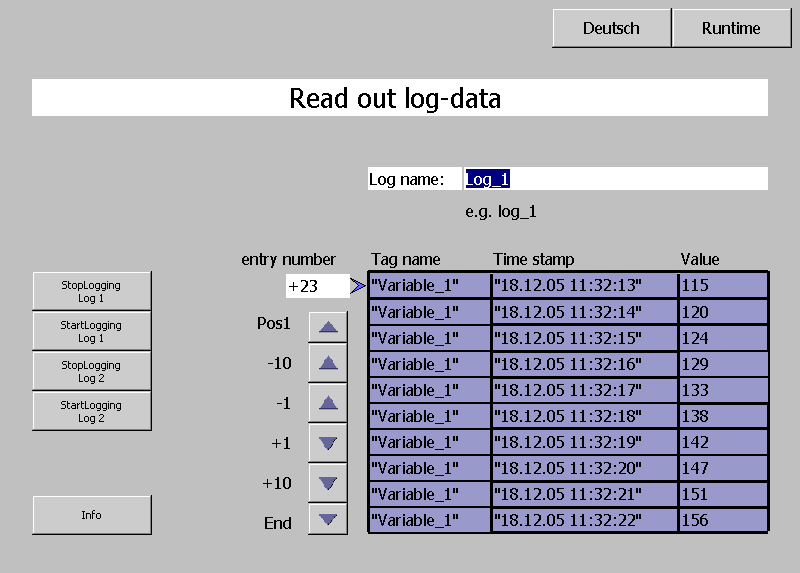
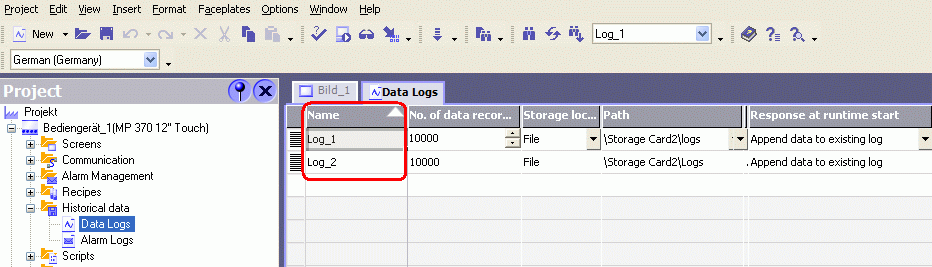 图 02
图 02 图 03
图 03 Attachment 1:
Attachment 1: 



























扫码分享